Installer et utiliser Skype sur Linux
dimanche 19 février 2012 (), par
L’application de téléphonie par internet Skype n’étant pas un logiciel libre, elle ne sera pas disponible sur les dépôts de votre distribution.
Il faudra aller sur la page de téléchargement du client Skype Linux sur le site de l’éditeur.
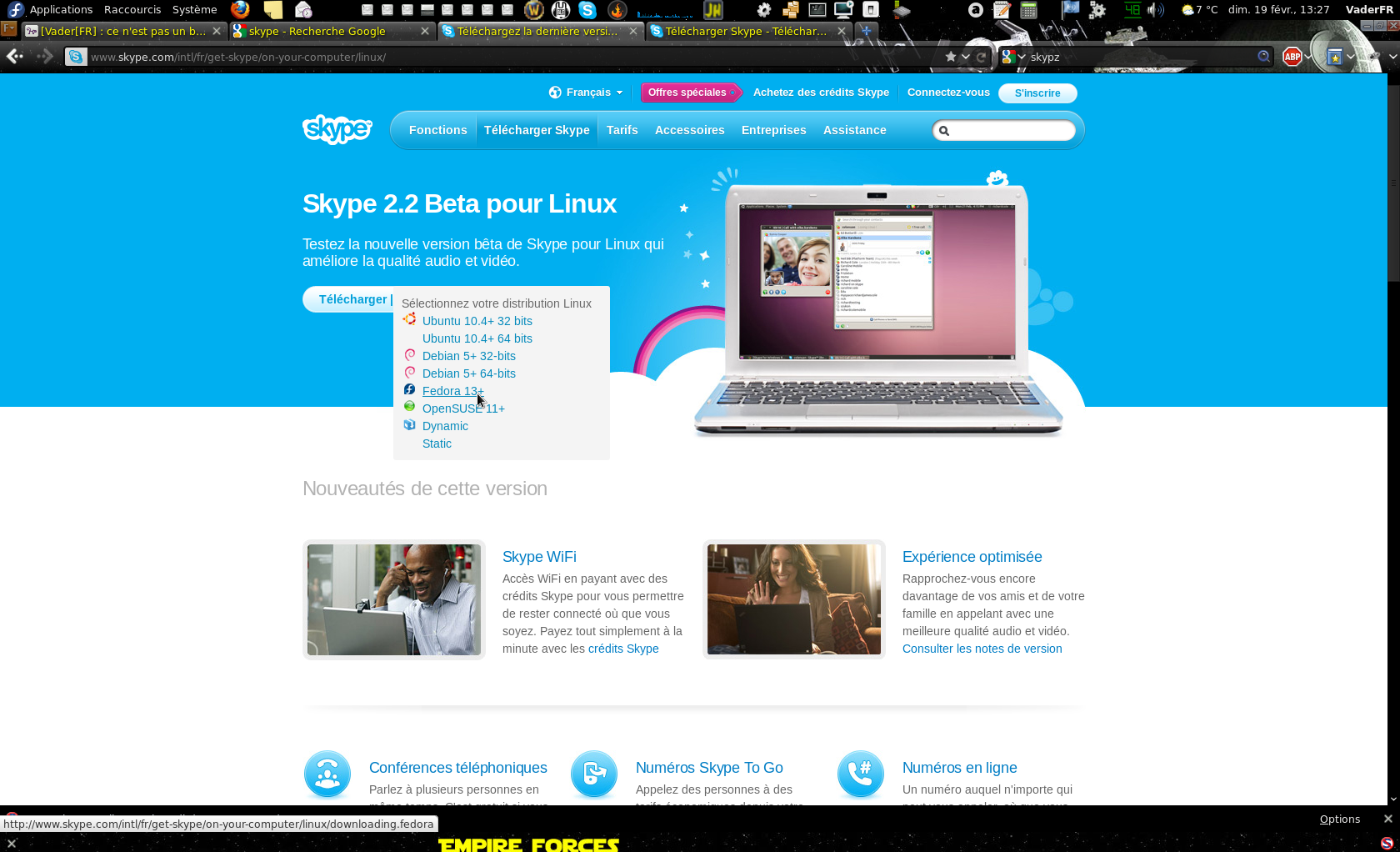
Le logiciel se présente sous la forme d’une archive rpm, apt ou autre selon la distribution choisie.
Une fois le fichier lancé, le processus d’installation est automatique, l’archive étant au format "Linux".
Attention toutefois, si votre système est "64 bits" vous aurez besoin des librairies 32 bits.
Si vous avez un système 64 bits et que Skype ne se lance pas, ouvrez un terminal (menu applications, système, terminal) puis lancez skype en ligne de commande ("skype" tout simplement !).
Vous verrez alors des messages d’erreur, comme quoi vous avez besoin de telle ou telle librairie, tel ou tel fichier, en général des fichier .so (des librairies).
A noter, la recherche et l’installation de paquets peut également se faire en graphique avec PackageKit (sous famille RedHat, Menu système, administration, ajouter/supprimer des logiciels), même si je préfère procéder en ligne de commande, plus efficace, surtout pour voir les paquets 32 bits habituellement remplacés par leurs homologues 64 bits dans l’utilitaire graphique.
Ouvrez une deuxième fenêtre terminal, puis passez en utilisateur root dans cette fenêtre :
su - root
Et ensuite, recherchez les paquets contenant la librairie manquante comme ceci :
dnf provides */lefichier.so
la commande dnf n’est valable que pour les Linux de type Redhat (Fedora, RedHat...) et non de la famille Debian (Ubuntu, Mandriva...).
Plusieurs références vont alors s’afficher.
Il faudra prendre le nom du paquet en .i686, i386, .i586 ou .noarch qui contient la librairie voulue, puis l’installer :
dnf install lepaquetcontenantlalibrairie.i386
Ce type de paquet est en effet spécifiquement d’architecture 32 bits, qu’utilise Skype. Il ne faut pas prendre le .x86_64, Skype ne l’utilisera pas.
Vous pourrez ensuite lancer Skype par le menu Applications, internet, Skype pour Linux.
Skype peut être ajouté dans les applications au démarrage via l’outil de personnalisation gnome tweak tool.
Voir en ligne : Télécharger Skype pour Linux sur le site de skype

